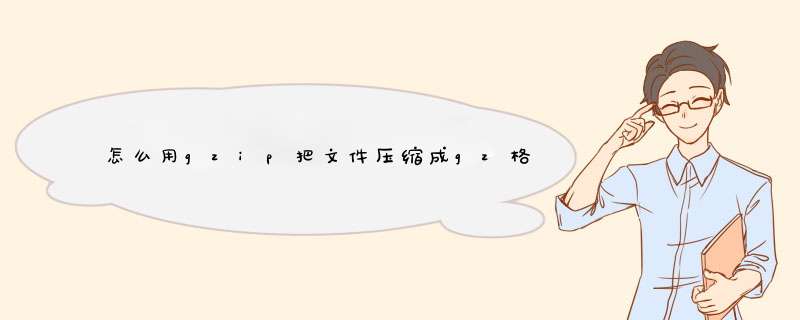
在linux下,使用gzip命令可以对目录压缩生成gz文件,具体步骤如下:
1、首先,连接相应linux主机,进入到linux命令行状态下,等待输入shell指令。
2、其次,在linux命令行中输入:gzip test.txt。
3、最后,按下回车键执行gzip指令,之后会看到test.txt文件被成功压缩成test.txt.gz文件了。
在Linux下,可以使用gzip工具将文件压缩成gz文件。下面是具体的步骤:
打开终端,进入要压缩的文件所在的目录。
运行以下命令进行压缩:
gzip 文件名
其中,文件名为要压缩的文件名,可以是绝对路径或相对路径。
例如,要将文件test.txt压缩成test.txt.gz,可以运行以下命令:
gzip test.txt
压缩完成后,原文件会被删除,只剩下压缩后的文件。如果不想删除原文件,可以使用以下命令进行压缩:
gzip -c 文件名 >文件名.gz
其中,-c选项表示将压缩后的数据输出到标准输出,>表示重定向输出到一个文件中。这样,压缩后的文件名为文件名.gz,原文件不会被删除。
例如,要将文件test.txt压缩成test.txt.gz,但不删除原文件,可以运行以下命令:
gzip -c test.txt >test.txt.gz
压缩完成后,可以使用gunzip命令解压缩gz文件,例如:
gunzip 文件名.gz
其中,文件名为要解压缩的gz文件名,解压缩后会生成一个同名的文件,去除.gz后缀。
欢迎分享,转载请注明来源:内存溢出

 微信扫一扫
微信扫一扫
 支付宝扫一扫
支付宝扫一扫
评论列表(0条)